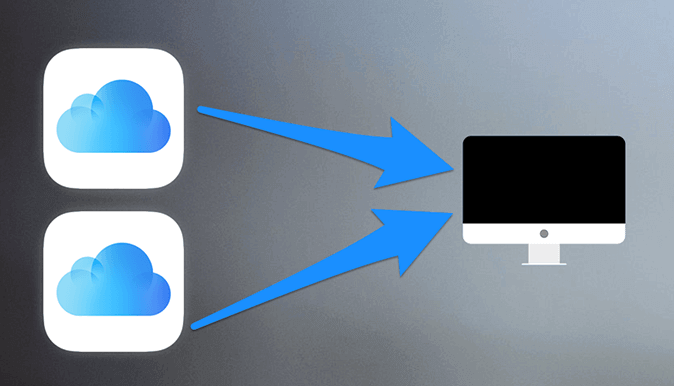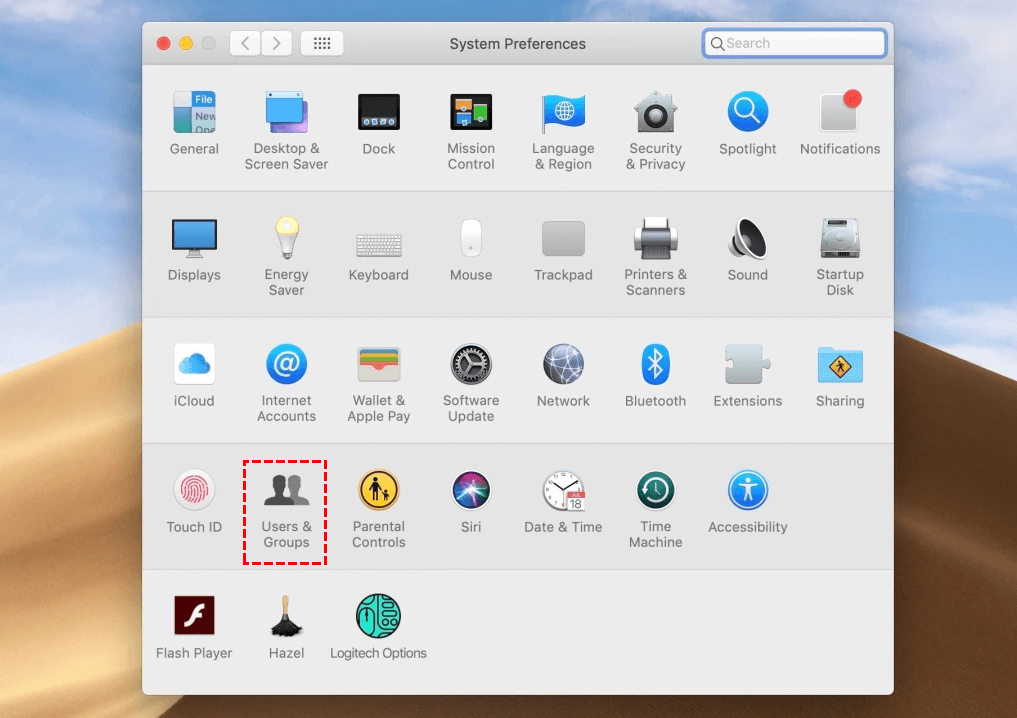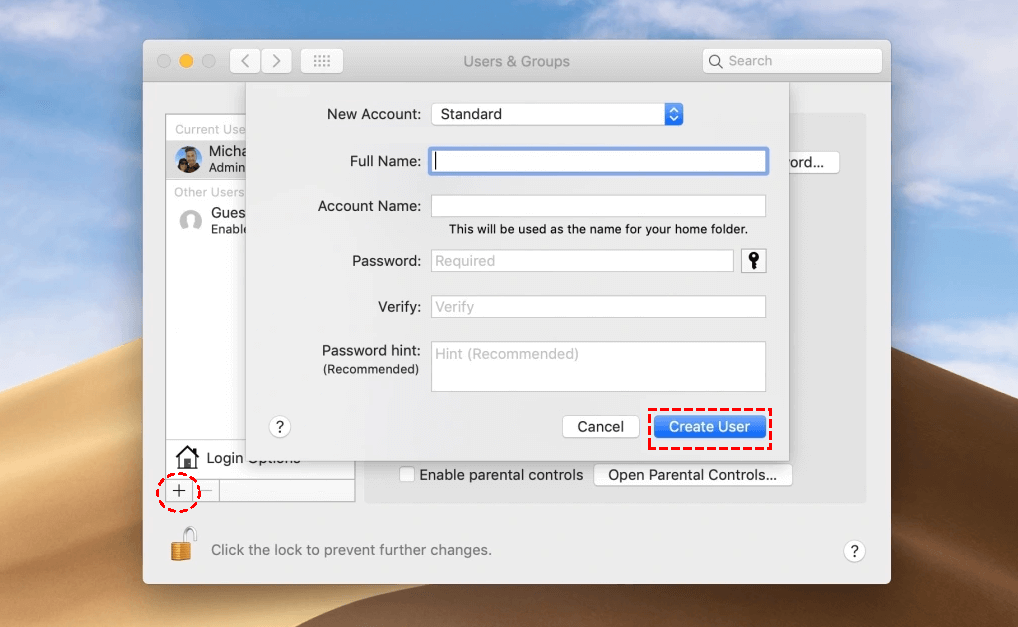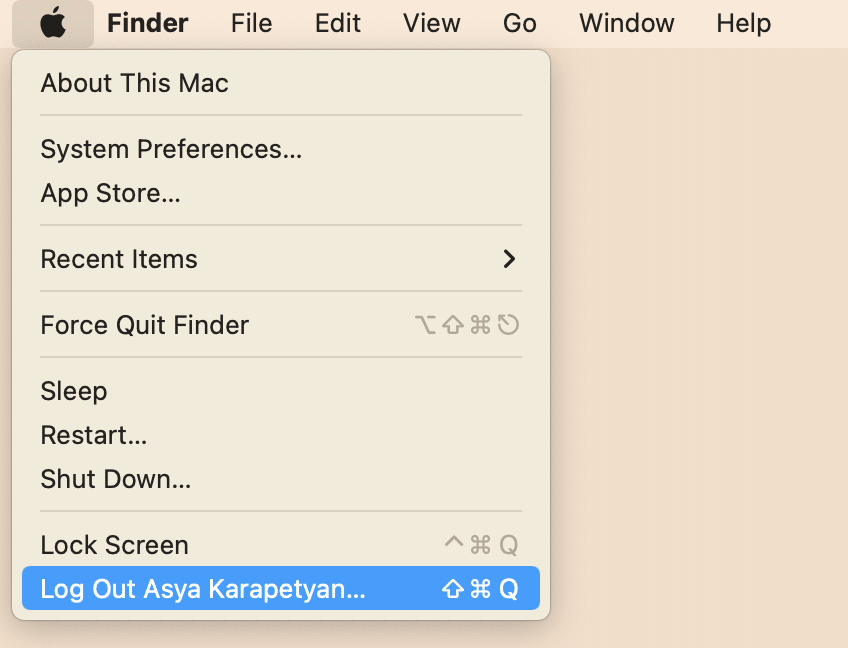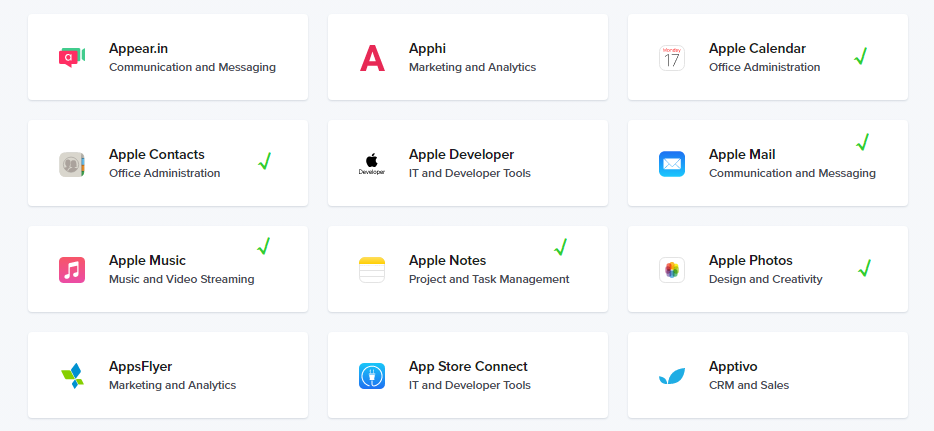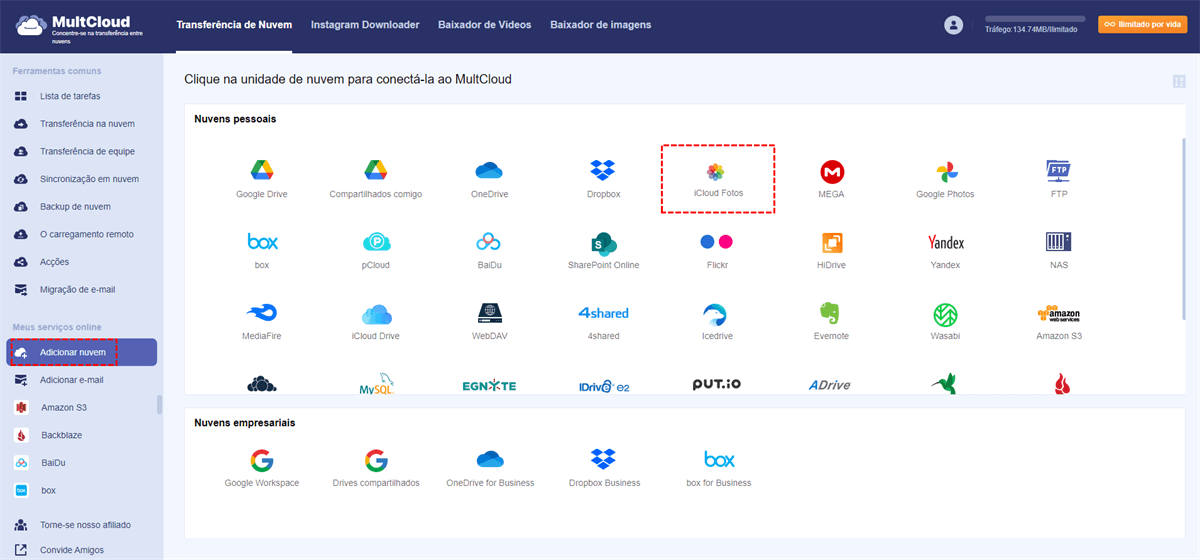Pesquisa Rápida:
Caso do Usuário: Posso Ter Múltiplas Contas iCloud em Um Mac?
"Tenho um ID Apple pessoal que uso para iTunes e iCloud no meu MacBook Air e iPhone. Agora tenho um MacBook Pro que usa uma conta iCloud diferente. Eu estava me perguntando se posso usar meu ID Apple anterior para aproveitar o Apple Music neste novo Mac?"
O iCloud é um serviço de armazenamento e computação em nuvem desenvolvido pela Apple Inc. Ele permite que os usuários armazenem dados como fotos, documentos, músicas e muito mais em servidores remotos que podem ser acessados através da Internet. O Mac OS vem com suporte integrado para iCloud, permitindo que os usuários acessem e gerenciem suas contas iCloud. No entanto, o Mac OS permite que apenas uma conta iCloud seja iniciada por vez, o que pode ser problemático para usuários que desejam sincronizar ou unir duas contas iCloud.
Neste artigo, exploraremos os motivos para usar múltiplas contas iCloud no Mac e como usar múltiplas contas iCloud no Mac.
Por Que Usar Múltiplas Contas iCloud no Mac?
Existem vários motivos pelos quais você pode precisar usar múltiplas contas iCloud no seu Mac. Por exemplo:
- Você pode ter contas iCloud pessoais e de trabalho separadas e precisar gerenciá-las separadamente.
- Você pode precisar usar uma conta iCloud diferente para aplicativos ou tarefas específicas.
- Você pode querer compartilhar o acesso a dados específicos do iCloud com outros usuários sem compartilhar sua conta iCloud pessoal.
Como Ter Múltiplas Contas iCloud no Mac
Um Mac só pode estar conectado a uma conta iCloud por vez. Isso significa que, se você tentar fazer login com uma segunda conta iCloud, receberá uma mensagem de erro informando que a conta já está em uso. No entanto, existem algumas soluções alternativas que você pode usar para fazer login com múltiplas contas iCloud em um Mac.
1. Usando Múltiplas Contas de Usuário
A maneira mais fácil de usar múltiplas contas iCloud em um Mac é criando múltiplas contas de usuário e alternando entre elas. Cada conta de usuário pode estar conectada a uma conta iCloud diferente, permitindo que você alterne entre as contas perfeitamente. Para criar uma nova conta de usuário, siga estas etapas:
Passo 1. Clique no menu Apple no canto superior esquerdo da tela e selecione "Preferências do Sistema".
Passo 2. Clique em "Usuários e Grupos".
Passo 3. Clique no ícone de cadeado no canto inferior esquerdo da janela e digite sua senha de administrador.
Passo 4. Clique no botão "+" no canto inferior esquerdo da janela.
Passo 5. Selecione o tipo de conta (Padrão ou Administrador) e preencha os detalhes necessários.
Passo 6. Clique em "Criar Usuário".
Agora que você criou múltiplas contas de usuário no seu Mac, você pode alternar facilmente entre elas para acessar diferentes contas iCloud. Aqui estão os passos para alternar entre contas de usuário no seu Mac:
Passo 1. Clique no ícone da Apple no canto superior esquerdo da tela e selecione "Finalizar Sessão [Nome de Usuário]".
Passo 2. Selecione a conta de usuário para a qual você deseja alternar e digite a senha.
Passo 3. Depois de fazer login, você pode acessar a conta iCloud associada a essa conta de usuário.
2. Usando Aplicativos de Terceiros
Outra solução alternativa para usar múltiplas contas iCloud em um Mac é usando aplicativos de terceiros. Existem vários aplicativos de terceiros disponíveis na internet que permitem que você faça login com múltiplas contas iCloud simultaneamente. No entanto, é essencial usar aplicativos confiáveis para evitar violações de dados e outros problemas de segurança. Alguns dos aplicativos populares incluem:
► Shift
Shift é um cliente de e-mail popular que permite que você faça login com múltiplas contas Gmail e iCloud simultaneamente. Ele tem uma interface simples e amigável e vem com vários recursos, como integração de calendário, gerenciamento de tarefas e muito mais. Mas, é importante notar que o Shift só suporta alguns dos aplicativos da Apple.
► MultCloud
MultCloud é um gerenciador de arquivos na nuvem completo que permite que você faça login com múltiplas contas iCloud simultaneamente e gerencie seus dados em diferentes contas iCloud. Ele suporta várias plataformas de nuvem, como Google Drive, Google Fotos, MEGA, Flickr e muito mais. Mas, é importante notar que o MultCloud só suporta o iCloud Photos e o iCloud Drive da Apple.
Como usar o MultCloud para gerenciar todos os dados em múltiplas contas iCloud?
Passo 1. Primeiro, vá para o site oficial para criar uma conta. Alternativamente, você pode fazer login diretamente com sua conta Google ou conta Facebook.
Passo 2. Adicione o iCloud Photos. Após se inscrever no MultCloud, clique no botão "Adicionar nuvem", selecione o ícone do iCloud Photos e siga as instruções para adicioná-lo ao MultCloud. Adicionar múltiplas contas iCloud Photos e iCloud Drive é apenas uma questão de repetir os passos.
Notas:
- Durante o processo de adicionar o iCloud Photos e o iCloud Drive, o sistema exige que você execute a autenticação de dois fatores.
- Para distinguir claramente entre as duas contas iCloud, você pode nomear suas contas em um formato [nuvem-1], como iCloud Drive-1 e iCloud Photos-1.
Após a conta ser adicionada com sucesso, você pode alternar facilmente entre múltiplas contas iCloud Photos ou iCloud Drive no MultCloud e realizar operações como copiar, baixar, compartilhar, recortar e excluir os dados nelas. Além disso, você pode aproveitar o "Transferência na nuvem" para unir fotos de duas contas iCloud. Se você adicionar outras contas na nuvem, você também pode transferir fotos da conta iCloud Photos para ela, como transferir iCloud Photos para NAS.
3. Usando Máquinas Virtuais
Outra maneira de usar múltiplas contas iCloud em um Mac é usando máquinas virtuais. Uma máquina virtual é um programa de software que permite que você execute múltiplos sistemas operacionais em um único computador simultaneamente. Você pode criar uma máquina virtual e instalar um sistema operacional diferente nela, como Windows ou Linux. Depois de instalar o sistema operacional, você pode fazer login com uma conta iCloud diferente. No entanto, criar uma máquina virtual pode ser desafiador e requer conhecimento técnico.
Solução de Problemas para Usar Múltiplas Contas iCloud no Mac
Se você encontrar algum problema ao usar múltiplas contas iCloud no seu Mac, aqui estão algumas dicas de solução de problemas:
- Certifique-se de que você está conectado à conta iCloud correta para o aplicativo que está usando.
- Se você estiver enfrentando problemas com a sincronização, certifique-se de ter a versão mais recente do aplicativo e do seu Mac OS.
- Se você não conseguir fazer login no iCloud, tente redefinir sua senha.
- Se você ainda estiver enfrentando problemas, entre em contato com o Suporte da Apple para obter mais assistência.
Perguntas Frequentes
1. É possível fazer login com múltiplas contas iCloud em um Mac sem usar aplicativos de terceiros ou máquinas virtuais?
Não, não é possível fazer login com múltiplas contas iCloud em um Mac sem usar aplicativos de terceiros ou máquinas virtuais.
2. Posso usar múltiplas contas iCloud em um Mac sem criar múltiplas contas de usuário?
Não, criar múltiplas contas de usuário é a maneira mais fácil e direta de usar múltiplas contas iCloud em um Mac.
3. É seguro usar aplicativos de terceiros para fazer login com múltiplas contas iCloud?
É essencial usar aplicativos de terceiros confiáveis e respeitáveis para evitar violações de dados e outros problemas de segurança. Sempre verifique as avaliações e classificações do aplicativo antes de baixá-lo e usá-lo.
4. Posso usar máquinas virtuais para fazer login com múltiplas contas iCloud sem afetar o desempenho do meu Mac?
Criar uma máquina virtual pode consumir muitos recursos e pode afetar o desempenho do seu Mac. Certifique-se de ter RAM e poder de processamento suficientes para executar a máquina virtual sem problemas.
5. Quais são os benefícios de usar múltiplas contas iCloud em um Mac?
Usar múltiplas contas iCloud em um Mac permite que você separe dados pessoais e relacionados ao trabalho, sincronize dados em vários dispositivos e compartilhe arquivos e pastas com diferentes contas iCloud.
Considerações Finais
Usar múltiplas contas iCloud no Mac pode ser desafiador, mas com as soluções alternativas mencionadas acima, é possível fazer login com múltiplas contas perfeitamente. Sempre certifique-se de usar aplicativos confiáveis e seguir as melhores práticas de segurança para evitar violações de dados e outros problemas de segurança. Ao seguir estas etapas, você pode usar múltiplas contas iCloud em um Mac sem comprometer a segurança e o desempenho do seu dispositivo.
MultCloud Suporta Nuvens
-
Google Drive
-
Google Workspace
-
OneDrive
-
OneDrive for Business
-
SharePoint
-
Dropbox
-
Dropbox Business
-
MEGA
-
Google Photos
-
iCloud Photos
-
FTP
-
box
-
box for Business
-
pCloud
-
Baidu
-
Flickr
-
HiDrive
-
Yandex
-
NAS
-
WebDAV
-
MediaFire
-
iCloud Drive
-
WEB.DE
-
Evernote
-
Amazon S3
-
Wasabi
-
ownCloud
-
MySQL
-
Egnyte
-
Putio
-
ADrive
-
SugarSync
-
Backblaze
-
CloudMe
-
MyDrive
-
Cubby